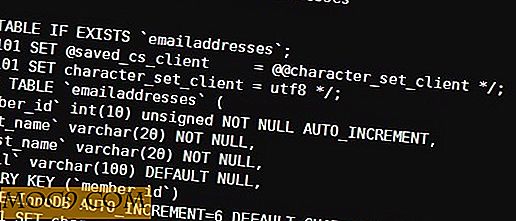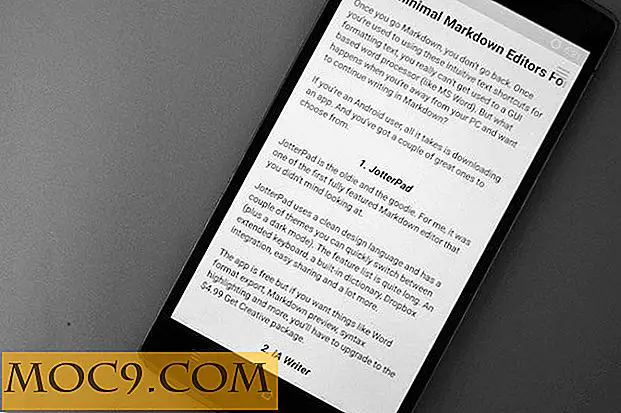कमांड लाइन के माध्यम से अपने लिनक्स सिस्टम को जानना
प्रत्येक लिनक्स उपयोगकर्ता आपको एक ही बात बताएगा: अपने कंप्यूटर को जानें। मेरा हमेशा काम नहीं करता है क्योंकि कोई बग नहीं है, लेकिन क्योंकि मैं हर बार अपने स्रोतों की पहचान करने और उन्हें सही करने के लिए पर्याप्त जानता हूं। और आपके सिस्टम की निगरानी करने के सर्वोत्तम तरीकों में से एक कमांड लाइन के माध्यम से है। इसके लिए कुछ महान जीयूआई हैं, लेकिन कमांड लाइन का हर कंप्यूटर पर काम करने का लाभ होता है, और इसे आसानी से एक स्क्रिप्ट में रखा जा सकता है।
मैं आपको पांच महान आदेशों का प्रस्ताव देता हूं:
- अपने कर्नेल को जानना
- छिपा प्रक्रिया ढूँढना
- लिस्टिंग मॉड्यूल लिस्टिंग
- डिस्क उपयोग की जांच
- बाइनरी और कॉन्फ़िगरेशन फ़ाइलों का पता लगाना
1. अपने कर्नेल को जानना
कर्नेल आपके लिनक्स सिस्टम का मूल है। इसे अक्सर अद्यतन किया जाता है, और इसके संस्करण को जानना संगतता कारणों के लिए महत्वपूर्ण हो सकता है। ठीक से काम करने के लिए कुछ कार्यक्रमों को एक निश्चित संस्करण की आवश्यकता हो सकती है। यह कुछ परिधीय और मॉड्यूल के लिए भी महत्वपूर्ण हो सकता है। उदाहरण के तौर पर, मेरा उबंटू आधिकारिक कर्नेल 3.0.0 पर आधारित है। अब तक, नवीनतम संस्करण 3.2.5 है।
यह जानने के लिए कि आप किस कर्नेल का उपयोग कर रहे हैं, इसका संस्करण, और आपका कंप्यूटर आर्किटेक्चर, कमांड का उपयोग करें:
uname -mrs

इस उदाहरण के साथ, हम स्पष्ट रूप से देख सकते हैं कि मैं आधिकारिक कर्नेल, संस्करण 3.0.0 का उपयोग कर रहा हूं। I686 मेरे कंप्यूटर आर्किटेक्चर के लिए खड़ा है। यहां इसका मतलब है कि मैं 32-बिट कंप्यूटर का उपयोग कर रहा हूं। दूसरी तरफ, x86_64 ने 64-बिट आर्किटेक्चर का संकेत दिया होगा।
2. छुपी प्रक्रियाओं को ढूँढना
यह जानने के लिए कि आपकी मशीन पर वर्तमान में कौन सी प्रक्रियाएं चल रही हैं, ज्यादातर लोग " शीर्ष " कमांड की अनुशंसा करेंगे। यहोशू ने पिछले साल लिनक्स रनिंग बहुत धीमी गति से इसके बारे में एक बहुत अच्छा लेख लिखा था? यहां कारण कैसे ढूंढें। निजी तौर पर, मुझे यह आदेश बहुत उपयोगी लगता है, और जैसा कि यहोशू बताता है, इसका उपयोग राम उपयोग की निगरानी के लिए भी किया जा सकता है।
हालांकि, मैं कभी-कभी " शीर्ष " द्वारा प्रदान की गई सूची में खोज करने के लिए बहुत आलसी हूं, और यदि मुझे पहले से चल रहे प्रोग्राम का नाम पता है, तो मैं संयोजन की अनुशंसा करता हूं:
पीएस ऑक्स | grep [कार्यक्रम का नाम]
इसका सभी मौजूदा प्रक्रियाओं को सूचीबद्ध करने का असर होगा, यहां तक कि सबसे छोटे से जिन्हें " शीर्ष " द्वारा तुरंत नहीं उठाया जाएगा, और फिर उन्हें अपने कीवर्ड के अनुसार फ़िल्टर करना होगा।

यह विधि आपको तुरंत इस प्रक्रिया के लिए उत्तरदायी उपयोगकर्ता का नाम देगी, पीआईडी संख्या, सीपीयू उपयोग प्रतिशत, स्मृति उपयोग, प्रक्रिया का नाम इत्यादि।
एक साइड नोट के रूप में, यदि आप नहीं जानते कि चल रहे प्रक्रिया को कैसे मारना है:
मारो [पीआईडी संख्या]
या
killall [प्रक्रिया का नाम]
3. लिस्टिंग मॉड्यूल लिस्टिंग
मॉड्यूल लिनक्स कर्नेल के संस्करण 2.0 में दिखाई दिए। वे बहुत उपयोगी हैं, और आप उन ड्राइवरों के रूप में विचार कर सकते हैं जिन्हें आप स्मृति से लोड और हटा सकते हैं। उदाहरण के तौर पर, यदि आप लैपटॉप का उपयोग कर रहे हैं, तो आपके पास शायद एक वाईफाई कार्ड होगा। उस कार्ड के लिए संबंधित मॉड्यूल शायद स्टार्ट अप पर स्वचालित रूप से लोड हो जाते हैं। अगर आप कुछ बैटरी बचाना चाहते हैं, तो आप इंटरनेट का उपयोग नहीं कर रहे कार्ड को रोकना चाहेंगे। स्मृति से संबंधित ड्राइवर को हटाने से आपको थोड़ी अधिक मेमोरी मिल जाएगी (और आप यह भी सुनिश्चित करेंगे कि आपका कार्ड अक्षम है)।
लेकिन सबसे पहले आपको यह जानने की जरूरत है कि कौन से मॉड्यूल वर्तमान में चल रहे हैं। इसके लिए आदेश है
lsmod
यह आदेश निर्देशिका में फ़ाइलों को सूचीबद्ध करने के लिए " ls " का संयोजन है और मॉड्यूल के लिए " mod " (मुझे पता है, क्या आश्चर्य है)।

आपके ज्ञान के पूरक के रूप में, आप कमांड के साथ मॉड्यूल जोड़ सकते हैं
मॉडप्रोब [मॉड्यूल का नाम]
और उन्हें हटा दें
rmmod [मॉड्यूल का नाम]
इन दो आदेशों को एक सुपर-उपयोगकर्ता द्वारा लॉन्च किया जाना है।
4. डिस्क उपयोग की जांच
अपने सिस्टम के वॉल्यूम पर नजर रखने से आपको बहुत सारी परेशानी मिल सकती है। आप यह सुनिश्चित करना चाहते हैं कि हमेशा रूट में पर्याप्त कमरा होता है, और समय-समय पर अपने / tmp को साफ करना याद रखें। उस उद्देश्य के लिए, दो महान आदेश हैं:
lsblk
तथा
डीएफ-एच
lsblk आपके कंप्यूटर के विभाजन के पेड़ का प्रतिनिधित्व प्रदर्शित करता है। यह आपको इन विभाजनों, उनके प्रकार और उनके माउंटपॉइंट के आकार के बारे में कुछ उपयोगी जानकारी भी देता है।

हालांकि, भले ही lsblk अधिक दृश्य है, फिर भी मैं df -h का उपयोग करना पसंद करता हूं। उत्तरार्द्ध आपको शेष स्थान, विभाजन का आकार, और उपयोग में स्मृति का प्रतिशत के बारे में अधिक जानकारी देता है।

आपने देखा होगा कि कमांड डीएफ अकेले आपको बाइट्स में आकार देगा, जो व्याख्या करना बहुत मुश्किल हो सकता है। विकल्प -एच मानव पठनीय के लिए खड़ा है और आपको गीगाबाइट्स, मेगाबाइट्स में डेटा की मात्रा देता है, या जो भी मानव समझने के लिए सबसे आसान है।
5. बाइनरी और विन्यास फाइलों का पता लगाना
कुछ साल पहले विंडोज़ छोड़ने पर पहली चीजों में से एक यह था कि फ़ाइल सिस्टम लिनक्स पर पूरी तरह से अलग था। कार्यक्रम फ़ाइलों, या सभी विन्यास फाइलों के लिए एक निर्देशिका के रूप में ऐसी कोई बात नहीं है। लेकिन यह जानना बहुत उपयोगी हो सकता है कि ये बाइनरी कहां हैं। उस उद्देश्य के लिए, आदेश:
कहाँ है
सबसे अच्छा है। की तरह
मैं कौन हूँ
जो आपको वर्तमान उपयोगकर्ता का नाम देता है, या
क्या है
जो जल्दी से एक आदेश बताता है, जहां बाइनरी, मैन्युअल प्रविष्टियां, और विभिन्न विन्यास फाइलों का पता लगाया जा सकता है। इसका वाक्यविन्यास भी बहुत आसान है:
जहां [नाम]

ऊपर दिए गए उदाहरण में, मैंने पूछा कि फ़ायरफ़ॉक्स कहां था, और कमांड ने अपनी बाइनरी और विभिन्न निर्देशिकाओं के साथ-साथ मैन्युअल पृष्ठ के लिए स्थान वापस कर दिया।
लेकिन स्टैंडसोन कॉन्फ़िगरेशन फ़ाइलों का पता लगाने की इसकी क्षमता की सबसे बड़ी ताकत है। यहां एक और उदाहरण है, जहां मैं आरसी विन्यास फाइलों की खोज कर रहा था:

ऐसे विकल्प बहुत उपयोगी हो सकते हैं, खासकर यदि आप उबंटू का उपयोग नहीं कर रहे हैं लेकिन आर्किलीनक्स जैसे अन्य वितरण के लिए इन फ़ाइलों को संपादित करने के लिए गंभीर समय की आवश्यकता है।
निष्कर्ष
अपनी जेब में इन आदेशों के साथ, आप अपने सिस्टम में क्या हो रहा है इसके बारे में कुछ और देखने में सक्षम होंगे। यदि आप अभी भी इसके लिए जीयूआई रखना पसंद करते हैं, तो भी मैं सामान्य रूप से फाइलों और जीनोम सिस्टम मॉनिटर के लिए बाओबाब जैसी चीजों की अनुशंसा करता हूं।
क्या आप अन्य आदेशों का उपयोग कर रहे हैं? अन्य जीयूआई? हमें टिप्पणियों में बताएं।